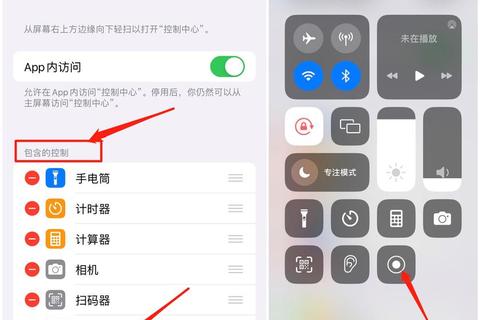一、录屏工具的核心价值与场景适配
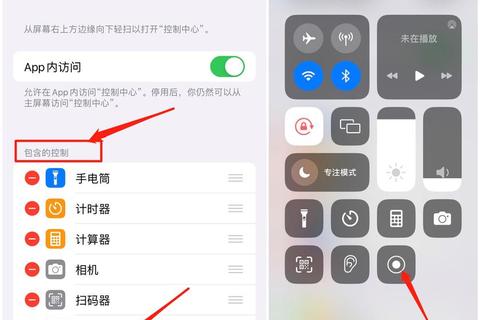
在数字化内容创作时代,苹果系统的专业录屏工具已成为教育、游戏直播、软件开发演示等场景的必备利器。无论是通过macOS原生功能快速捕捉屏幕动态,还是借助第三方软件实现高自由度录制与后期处理,苹果系统专业录屏工具使用指南与高清视频录制技巧解析均需兼顾效率与质量。本文将从工具选择、操作流程、参数优化及常见问题四大维度,系统性解析苹果生态下的录屏解决方案。
二、macOS原生录屏工具详解
1. 快捷键驱动:⌘+Shift+5
自macOS Mojave(10.14)起,系统内置的“截屏”工具(⌘+Shift+5)成为最便捷的录屏入口。其核心功能包括:
区域选择:支持全屏、窗口或自定义矩形框选,通过拖动边缘调整精度;
音频配置:需在“选项”菜单中勾选麦克风以实现人声录制(内置或外接设备);
进阶设置:可启用“鼠标点击显示”(黑色圆圈指示操作)、延迟启动(5/10秒倒计时)及存储路径自定义(默认桌面)。
注意事项:
原生工具仅支持MOV格式,文件体积较大,需预留足够存储空间;
录制系统内部音频需额外安装Soundflower等插件。
2. QuickTime Player:经典工具的隐藏能力
作为苹果预装的多媒体工具,QuickTime Player提供基础录屏功能:
启动方式:通过“文件→新建屏幕录制”或快捷键Control+Command+N;
音频同步:点击录制键旁箭头选择麦克风,避免全程静音;
剪辑优化:录制后可即时修剪视频,支持导出为MP4格式。
三、第三方专业录屏工具横向对比
1. 嗨格式录屏大师:轻量化全能选手
核心优势:
适配M1/M2芯片,支持4K 60fps录制;
提供画中画模式(摄像头叠加)、区域跟随(动态选区)及计划任务(定时录制);
内置剪辑模块,可添加文字标注与转场特效。
配置要求:
系统版本:macOS 10.13及以上;
存储空间:建议预留10GB以上缓存区。
2. OBS Studio:开源流媒体引擎
专业特性:
多场景切换:支持实时混合屏幕捕获、摄像头画面及图片/文字图层;
编码自定义:可调整CRF(恒定质量模式)平衡画质与文件大小,推荐H.264编码;
直播集成:直接推流至YouTube、Twitch等平台。
硬件门槛:
4K录制需配备至少8核CPU及独立显卡(如M1 Pro或更高)。
3. Camtasia:创作型工具链
差异化功能:
交互式热点:为教程视频添加可点击按钮;
音频降噪:AI算法消除环境杂音;
多轨时间轴:支持分层编辑与关键帧动画。
适用场景:
企业培训视频、在线课程制作及产品演示动画。
四、高清视频录制技巧解析
1. 参数配置黄金法则
分辨率与帧率:
静态演示:1080p 30fps(节省存储);
动态游戏:4K 60fps(需显卡支持);
码率控制:
高清对话:8-12Mbps(H.264);
高动态内容:20Mbps以上(HEVC编码)。
2. 画质优化实践
抗锯齿处理:在OBS中启用“Lanczos缩放”减少边缘锯齿;
色彩增强:通过后期软件调整亮度/对比度(如Final Cut Pro);
格式选择:优先ProRes 422 HQ(无损编辑)或H.265(高效压缩)。
3. 音频同步方案
多音轨分离:使用BlackHole虚拟声卡录制系统音频与人声至独立轨道;
降噪处理:外置麦克风配合Audacity进行噪声门限设置。
五、常见问题与解决方案
1. 录制卡顿
成因:CPU过载或硬盘写入速度不足;
对策:降低分辨率至720p、关闭后台程序、使用SSD存储。
2. 无声问题
排查路径:
系统偏好设置→隐私→麦克风权限;
第三方工具需单独启用“系统音频捕获”选项。
3. 文件体积过大
压缩方案:
使用HandBrake转换H.265格式;
在OBS中设置CRF=23(画质与体积平衡点)。
六、工具链与工作流适配
通过苹果系统专业录屏工具使用指南与高清视频录制技巧解析可知,高效录屏需结合场景选择工具:
快速捕捉:原生快捷键(⌘+Shift+5);
流媒体推流:OBS Studio多场景引擎;
商业级制作:Camtasia全流程编辑。
未来,随着Apple Silicon芯片性能提升与ProRes RAW格式普及,苹果生态的录屏工具将进一步向专业化、低门槛方向发展。
相关文章:
文章已关闭评论!